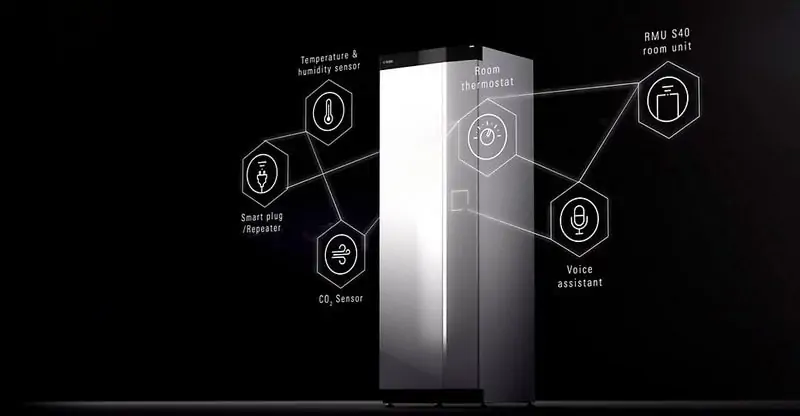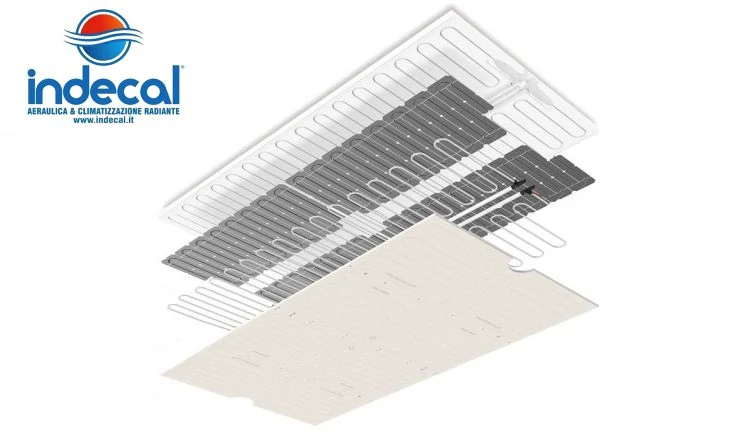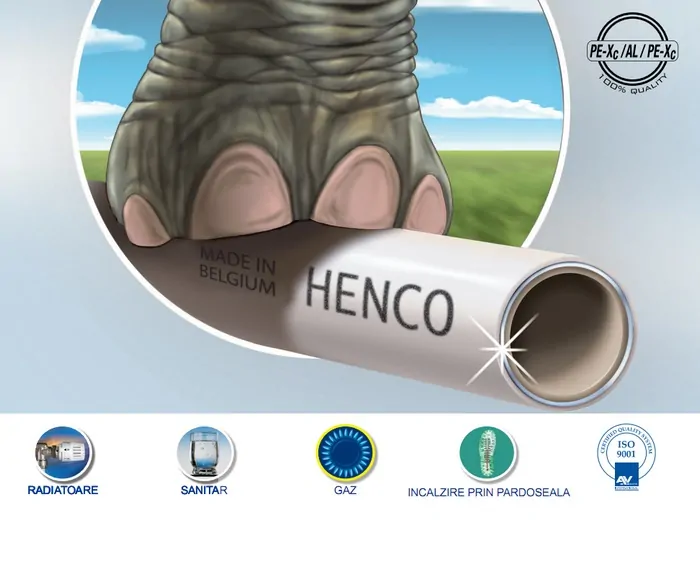Cum conectezi pompa de caldura NIBE la myUplink
![]() Autor: Adrian Maftei – Inginer Service
Autor: Adrian Maftei – Inginer Service
10 Septembrie 2024 | 09.34
NIBE myUplink parte a casei tale
Fiind dezvoltata si imbunatatita constant de catre inginerii suedezi, aplicatia este disponibila si in versiune web, dar si ca app pentru telefoane si tablete cu iOS sau Android.
Descarca aplicatia din AppStore pentru iPhone https://itunes.apple.com/app/id1466744542
Sau din Google Play pentru Android https://play.google.com/store/apps/details?id=com.myuplink.consumer
Pasul 1 - Cum se conecteaza pompa de caldura NIBE la reteaua de internet
Daca ai un sistem din seria S, poti conecta prin wireless la reteaua casei tale.
In meniul 5.2. Setari retea activeaza conexiunea wi-fi si asteapta cateva secunde astfel incat pompa de caldura sa gaseasca retelele wi-fi din apropiere
Selecteaza reteaua la care doresti sa se conecteze pompa de caldura si introdu parola acestei retele utilizand tastatura virtuala de pe display.
Pasul 2 - Conectarea pompei dvs la internet
Recomandam conexiunea prin cablul de retea, mai ales daca exista o distanta mare intre routerul dvs wifi si pompa de caldura.
Conexiunea se face simplu, introduceti cablul de retea in mufa RJ45 din partea de jos a display-ului pompei de caldura.
Asteptati 3-5 minute si ulterior puteti verifica in meniul 5.1 daca starea conexiunii indica CONECTAT.
Daca nu exista conexiune cu serverele din Suedia, va rugam verificati routerul si conexiunea dvs la internet. De asemenea daca aveti solutii de securitate avansate pentru conexiunea dvs de internet, este posibil o setare avansata ce presupune interventia unui tehnician de la providerul dvs de internet.
Pasul 3 - Conectarea in aplicatia myUplink.com
Daca ati instalat aplicatia pe telefon inregistrati un cont nou gratuit. Daca nu ati instalat aplicatia, atunci accesati www.myuplink.com si urmariti pasii de inregistrare cont gratuit.
Folositi o adresa personala de email si o parola sigura.
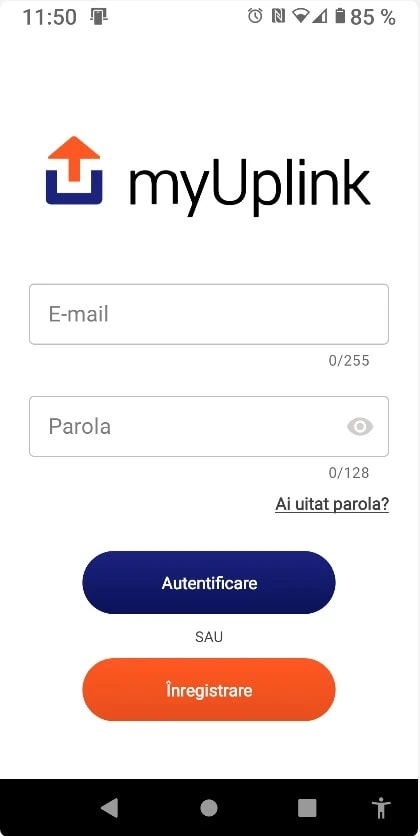
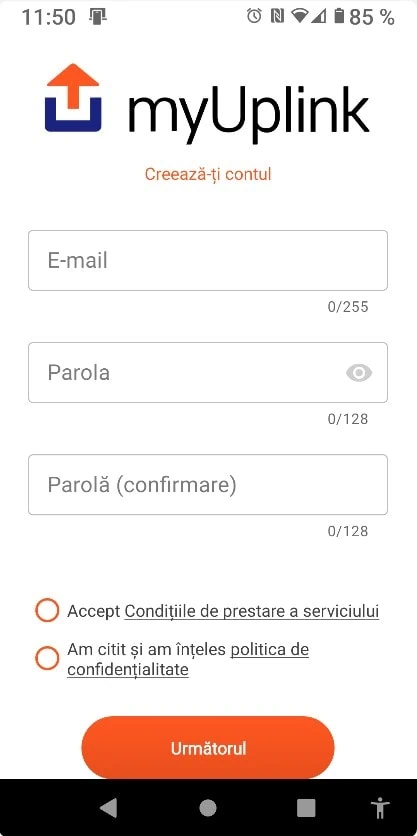
Pasul 4 - Adaugarea pompei de caldura in contul dvs
Odata ce ati inregistrat un nou cont, adaugati un sistem, si selectati “Gasiti dispozitive conectate”.
Daca sunteti conectat la reteaua in care se afla si pompa de caldura, atunci se va vedea automat. Daca nu sunteti in reteaua casei dvs, atunci adaugati detaliile manual
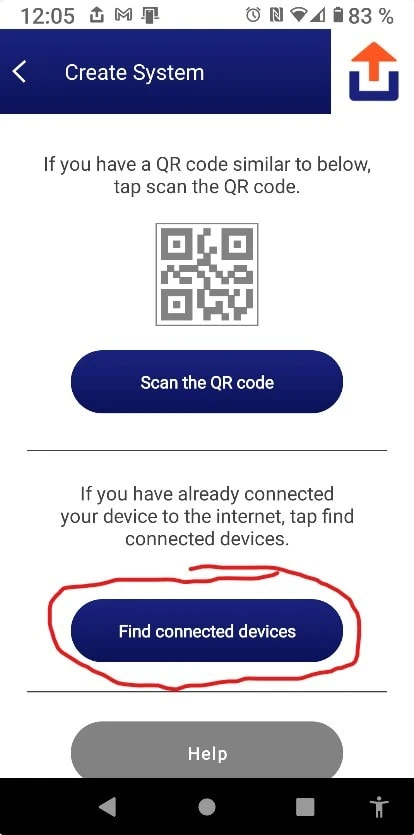
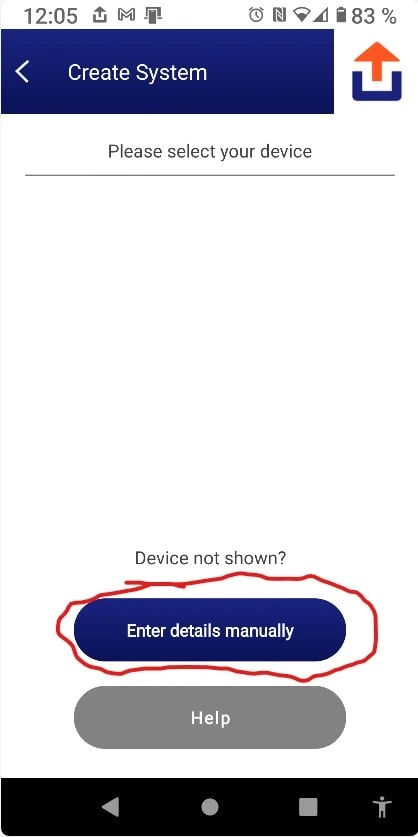
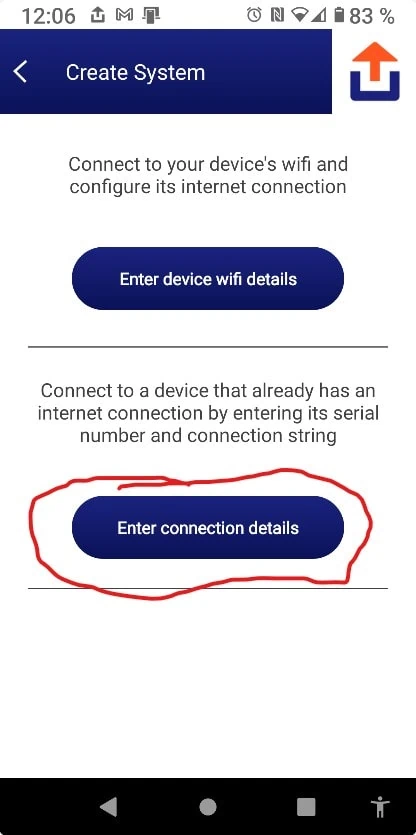
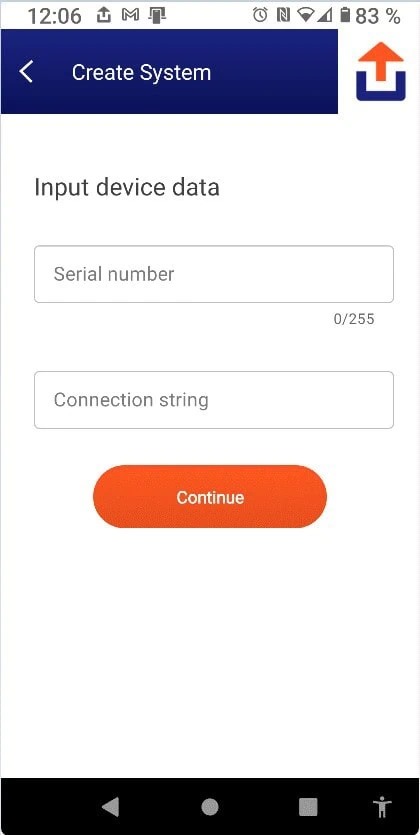
Pasul 5 - Introducere serie pentru conectare
Ultimul pas reprezinta solicitarea unui sir de conectare nou din meniul 5.1, si introducerea impreuna cu seria pompei de caldura.
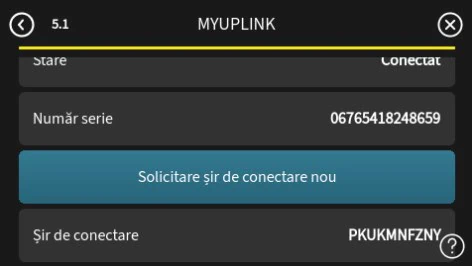
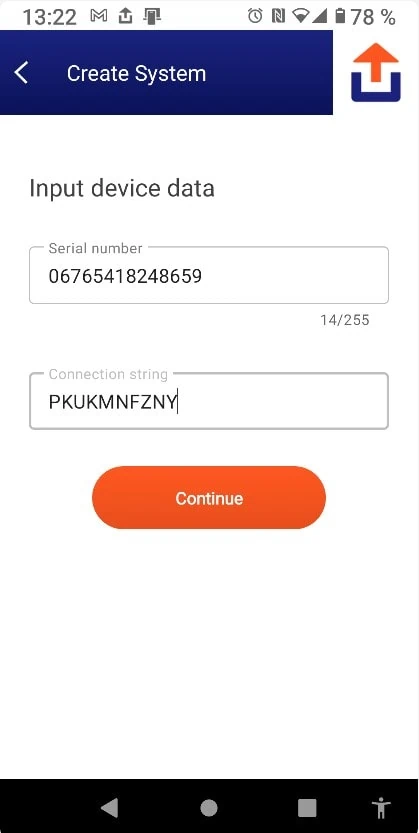
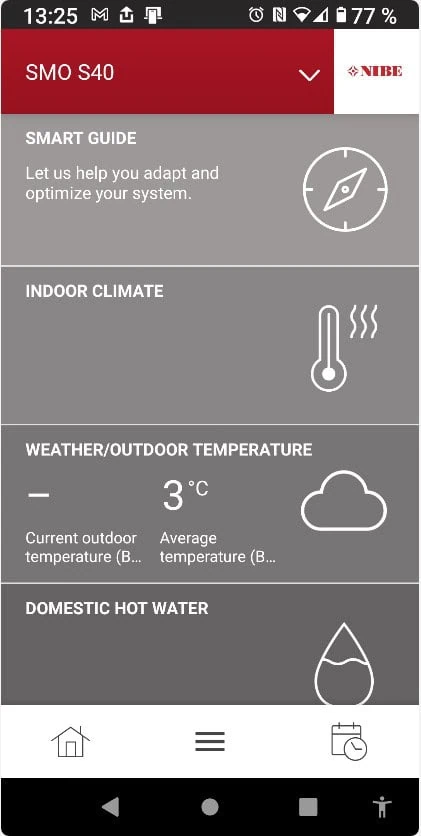
Felicitari, ati reusit sa va conectati pompa de caldura NIBE la sistemul myUplink.com
Accesul in aplicatie este gratuit, monitorizarea si vizualizarea pompei dvs este la fel gratuit.
Tot gratuita este si notificarea prin email sau push pe telefon, de alarme si informatii despre functionarea pompei de caldura.
Controlul de la distanta prin telefon necesita un abonament Premium, la fel si accesul la Istoricul pompei dvs. Acestea pot fi achizitionate direct din aplicatie prin plata unui abonament lunar.
Pentru informatii si suport nu ezitati sa ne contactati oricand la service@nibe.ro sau pe WhatsApp la 0730 206 206
Functioneaza cu SMART HOME
Aplicatia myUplink functioneaza cu sistemele Google Home, Amazon Alexa, IFTTT si multe alte sisteme independente precum Home Assistant, Loxone, KNX, etc, prin API-ul deschis https://dev.myuplink.com/login

Vezi si mai multe functii si beneficii myUplink.com
Control vocal cu BOXA Google Home
Controleaza pompa de caldura NIBE prin comenzi vocale folosind boxa Google Home/Nest
Integreaza cu IFTTT
Automatizeaza pompa de caldura NIBE cu functii avansate prin www.IFTTT.com